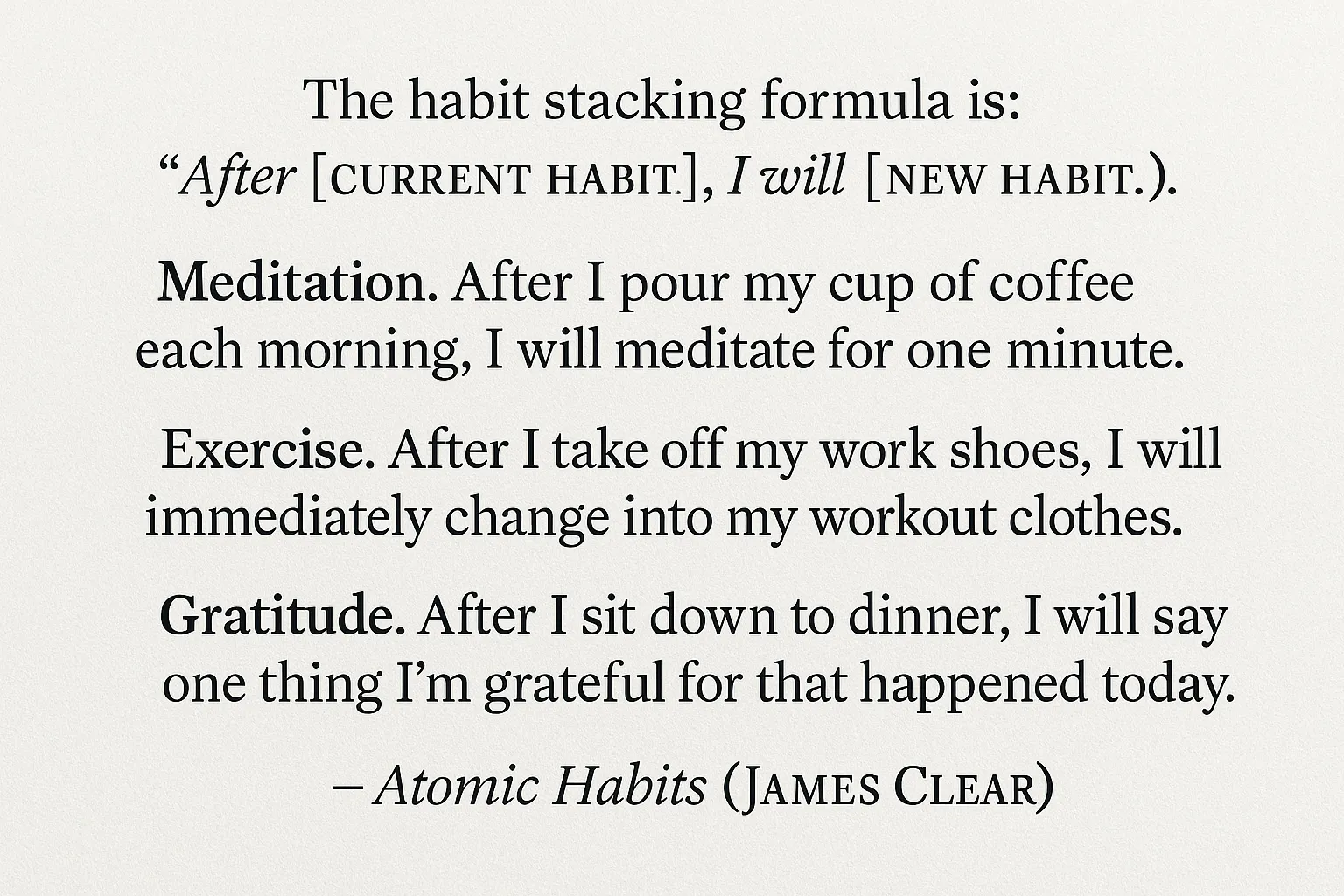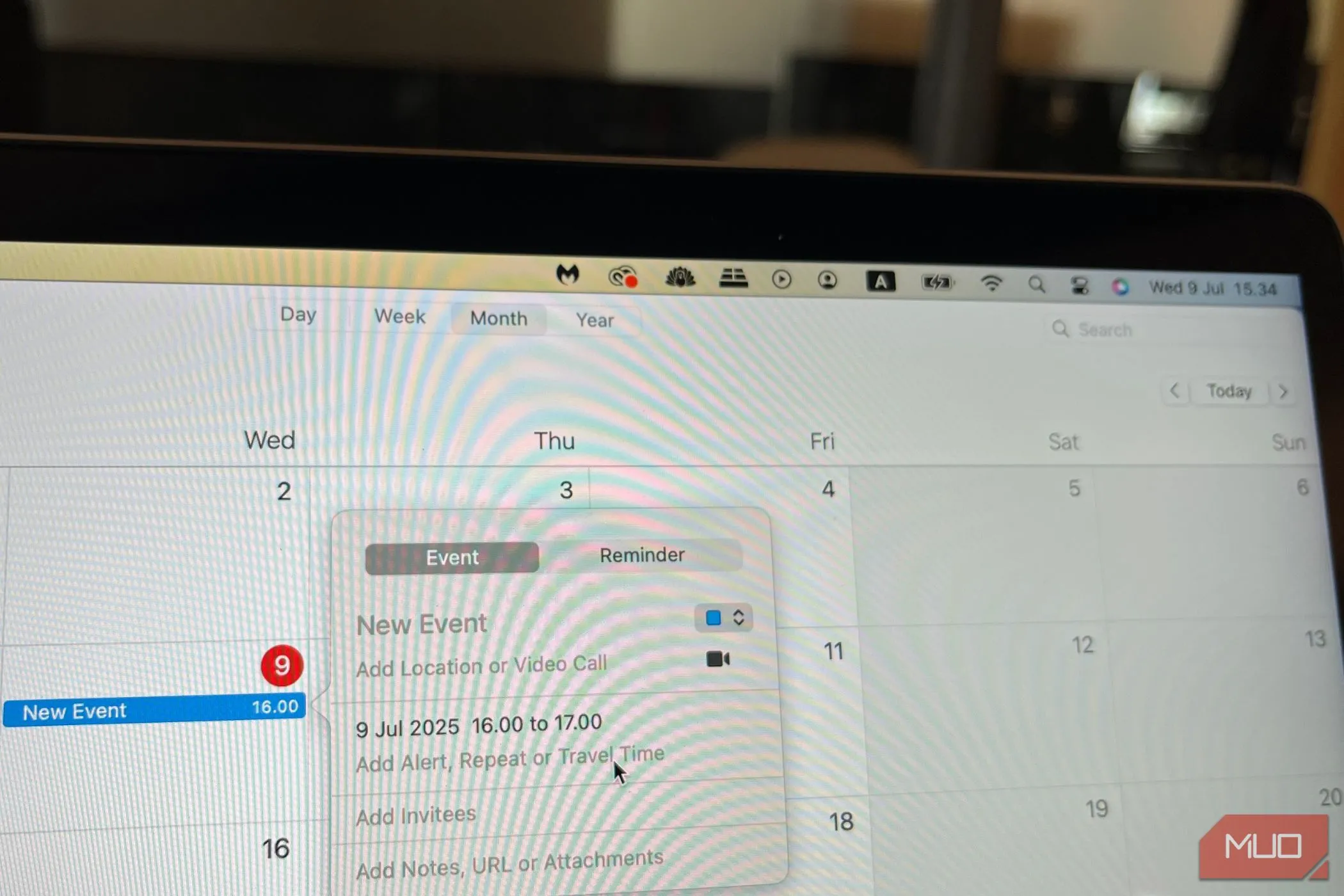Kiểm tra tốc độ internet là một cách thông minh để đảm bảo bạn đang nhận được chất lượng dịch vụ tương xứng với số tiền đã trả. Tuy nhiên, nếu kết quả đo chậm hơn mong đợi, đừng vội đổ lỗi cho nhà cung cấp dịch vụ internet (ISP). Rất có thể, những sai lầm phổ biến trong quá trình kiểm tra đã làm sai lệch các con số. Việc hiểu rõ và tránh các lỗi này sẽ giúp bạn có cái nhìn chính xác nhất về hiệu suất kết nối mạng của mình, từ đó đưa ra quyết định hoặc phản hồi đúng đắn.
1. Chạy Các Ứng Dụng Hoặc Thiết Bị Khác Cùng Lúc
Một trong những sai lầm phổ biến nhất khi kiểm tra tốc độ internet là để các ứng dụng khác hoặc thiết bị khác chạy ngầm. Nếu có ứng dụng đang hoạt động ở chế độ nền, chúng có thể làm sai lệch kết quả vì băng thông sẽ được chia sẻ giữa công cụ kiểm tra tốc độ và các ứng dụng đó.
Mức độ ảnh hưởng sẽ khác nhau tùy thuộc vào hoạt động của các ứng dụng, nhưng đối với các tác vụ tiêu tốn nhiều băng thông như phát trực tuyến (streaming), tải xuống (download) hoặc sao lưu dữ liệu, kết quả có thể bị ảnh hưởng đáng kể.
 Hình ảnh mô tả việc một cặp đôi đang xem TV nhưng màn hình bị gạch chéo, biểu thị việc các ứng dụng đa phương tiện chạy nền có thể ảnh hưởng đến kết quả kiểm tra tốc độ internet do chia sẻ băng thông.
Hình ảnh mô tả việc một cặp đôi đang xem TV nhưng màn hình bị gạch chéo, biểu thị việc các ứng dụng đa phương tiện chạy nền có thể ảnh hưởng đến kết quả kiểm tra tốc độ internet do chia sẻ băng thông.
Điều tương tự cũng áp dụng cho các thiết bị được kết nối với mạng internet của bạn. Khi nhiều thiết bị cùng kết nối vào một mạng, chúng sẽ chia sẻ tổng băng thông có sẵn. Vì vậy, khi bạn thực hiện kiểm tra tốc độ, nó sẽ không phản ánh toàn bộ băng thông khả dụng mà bạn có. Thay vào đó, nó sẽ hiển thị tốc độ của phần băng thông còn lại mà thiết bị của bạn có thể truy cập vào thời điểm đó, sau khi các thiết bị khác đã sử dụng phần của chúng. Để có kết quả đọc chính xác, hãy đóng tất cả các ứng dụng và tab trình duyệt không cần thiết trước khi bắt đầu kiểm tra. Ngoài ra, hãy tạm thời ngắt kết nối các thiết bị khác khỏi mạng.
2. Kiểm Tra Qua Wi-Fi Thay Vì Kết Nối Có Dây (Ethernet)
Kiểm tra qua Wi-Fi rất tiện lợi và là một cách tuyệt vời để kiểm tra tốc độ internet hiện tại của bạn. Tuy nhiên, nếu bạn muốn có phản ánh chính xác nhất về tốc độ mạng, đây không phải là lựa chọn tốt nhất. Khi bạn kiểm tra qua Wi-Fi, bạn sẽ đưa vào vô số biến số có thể làm sai lệch kết quả.
Khoảng cách từ bộ định tuyến (router), tường, nhiễu từ các thiết bị khác và vị trí đặt router đều có thể ảnh hưởng đến hiệu suất Wi-Fi của bạn. Vì vậy, nếu bạn kiểm tra tốc độ từ phòng ngủ trong khi router nằm ở phòng khách, kết quả có thể chậm hơn so với khả năng thực sự của đường truyền.
Để có kết quả chính xác nhất, hãy kết nối trực tiếp qua cáp Ethernet. Nếu không có sẵn, bạn nên cân nhắc sử dụng cáp Ethernet chất lượng cao. Cáp mạng có dây cung cấp kết nối ổn định và tốc độ cao hơn nhiều so với Wi-Fi.
Trong trường hợp không thể sử dụng cáp Ethernet, hãy thử kiểm tra càng gần bộ định tuyến càng tốt để giảm thiểu các rào cản vật lý như tường và nhiễu từ các thiết bị khác. Tuy nhiên, hãy nhớ rằng tốc độ Wi-Fi gần như luôn thấp hơn tốc độ của kết nối Ethernet có dây, ngay cả trong điều kiện lý tưởng nhất.
3. Chỉ Thực Hiện Kiểm Tra Một Lần Duy Nhất
Dựa vào một lần kiểm tra tốc độ duy nhất có thể cung cấp cho bạn một cái nhìn sai lệch về hiệu suất internet của mình. Mặc dù bạn trả tiền cho một tốc độ cụ thể từ ISP, con số đó chủ yếu chỉ là hướng dẫn về mức tối đa bạn có thể đạt được tại bất kỳ thời điểm nào. Tuy nhiên, tốc độ kết nối thực tế thay đổi trong suốt cả ngày, tùy thuộc vào nhiều yếu tố như định tuyến của ISP và tình trạng tắc nghẽn mạng.
Ngay cả các máy chủ kiểm tra tốc độ cũng có thể gặp sự cố ảnh hưởng đến kết quả của bạn, khiến bạn có ấn tượng sai rằng mạng của mình đang ì ạch trong khi thực tế vẫn ổn. Do đó, một lần kiểm tra sẽ không thể cho bạn biết toàn bộ câu chuyện. Bạn nên thực hiện nhiều lần kiểm tra vào các thời điểm khác nhau trong ngày để có được cái nhìn chính xác về tốc độ internet của mình.
Vì công cụ bạn sử dụng cũng rất quan trọng, bạn cũng nên thực hiện kiểm tra bằng các dịch vụ kiểm tra khác nhau. Các trang web kiểm tra tốc độ internet tốt nhất thường miễn phí, vì vậy việc đối chiếu kết quả có thể giúp xác thực chúng.
4. Bỏ Qua Vị Trí Máy Chủ Kiểm Tra (Test Server)
Khi bạn thực hiện kiểm tra tốc độ, hầu hết các công cụ sẽ tự động chọn một máy chủ kiểm tra, thường là máy chủ gần vị trí địa lý của bạn. Tuy nhiên, đôi khi máy chủ được chọn có thể ở xa bạn, dẫn đến tốc độ chậm hơn.
Vị trí máy chủ rất quan trọng vì các bài kiểm tra tốc độ đo kết nối của bạn đến máy chủ cụ thể đó, chứ không phải internet nói chung. Máy chủ càng ở xa, dữ liệu của bạn càng phải thực hiện nhiều bước nhảy mạng, điều này làm tăng độ trễ của kết nối và có thể dẫn đến tốc độ tải xuống hoặc tải lên bị chậm lại.
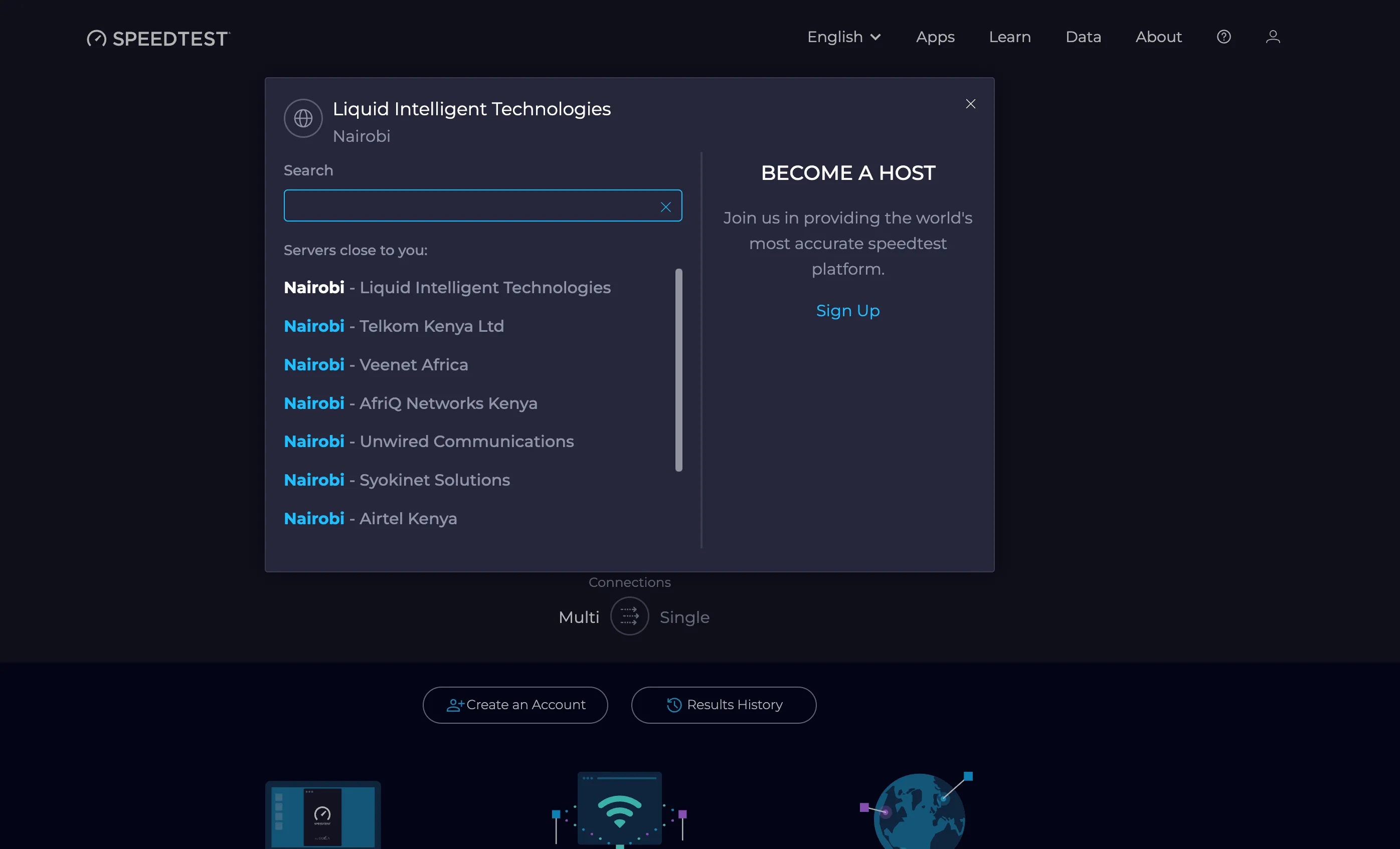 Giao diện công cụ Ookla Speedtest hiển thị tùy chọn cho phép người dùng tự lựa chọn máy chủ kiểm tra, giúp đảm bảo kết quả đo tốc độ mạng chính xác hơn.
Giao diện công cụ Ookla Speedtest hiển thị tùy chọn cho phép người dùng tự lựa chọn máy chủ kiểm tra, giúp đảm bảo kết quả đo tốc độ mạng chính xác hơn.
Để tránh sai lầm này, hãy luôn kiểm tra xem bạn đang sử dụng máy chủ nào để kiểm tra. Nếu công cụ bạn sử dụng cho phép bạn chọn máy chủ thủ công thì càng tốt, vì bạn có thể chọn một máy chủ gần hơn. Với các công cụ như Ookla’s Speedtest, bạn có thể tự chọn một máy chủ gần khu vực của mình để có kết quả nhất quán và đại diện hơn.
5. Sử Dụng VPN Hoặc Proxy Trong Quá Trình Kiểm Tra
Thực hiện kiểm tra tốc độ khi đang kết nối với VPN hoặc proxy có thể làm sai lệch nghiêm trọng kết quả của bạn. VPN và proxy định tuyến lưu lượng truy cập của bạn thông qua một máy chủ trung gian, máy chủ này có thể nằm ở một thành phố hoặc thậm chí một quốc gia khác. Do đó, chúng làm tăng chi phí cho kết nối của bạn thông qua khoảng cách, mã hóa hoặc cả hai, dẫn đến tốc độ chậm hơn nhiều so với khả năng thực sự của kết nối internet của bạn.
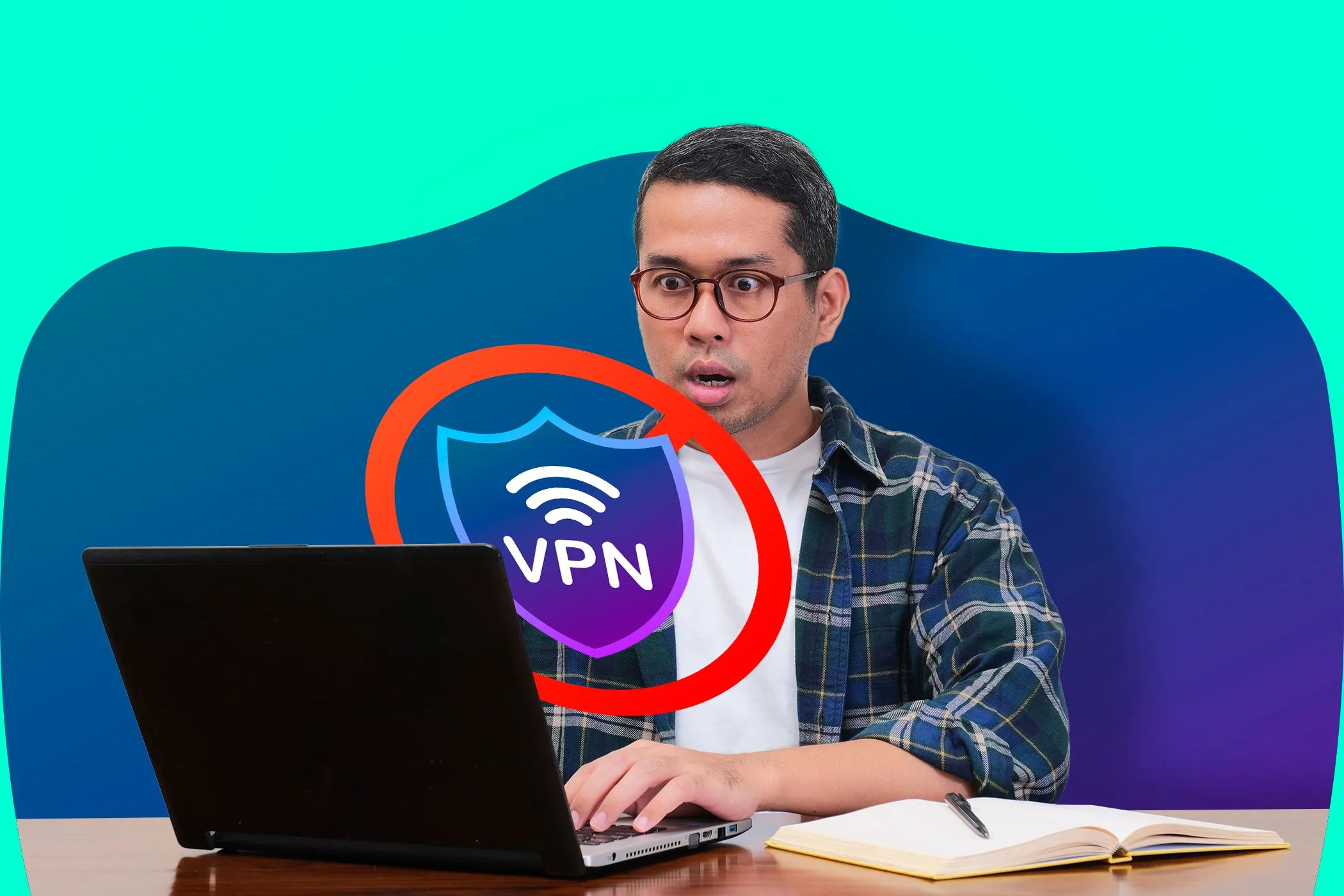 Người đàn ông sử dụng laptop với biểu cảm ngạc nhiên khi nhìn vào màn hình có biểu tượng VPN, minh họa việc sử dụng VPN hoặc Proxy có thể làm sai lệch kết quả kiểm tra tốc độ mạng.
Người đàn ông sử dụng laptop với biểu cảm ngạc nhiên khi nhìn vào màn hình có biểu tượng VPN, minh họa việc sử dụng VPN hoặc Proxy có thể làm sai lệch kết quả kiểm tra tốc độ mạng.
Ngay cả việc sử dụng các VPN nhanh nhất cũng không giúp ích gì. Để có được phản ánh chính xác về tốc độ mạng của bạn, hãy ngắt kết nối VPN hoặc máy chủ proxy trước khi kiểm tra. Bạn thậm chí có thể thực hiện kiểm tra cả khi có và không có VPN để thấy rõ mức độ tốc độ bạn phải hy sinh để đổi lấy quyền riêng tư.
6. Kiểm Tra Vào Giờ Cao Điểm Sử Dụng Mạng
Thời điểm bạn thực hiện kiểm tra tốc độ cũng rất quan trọng. Nếu bạn kiểm tra vào giờ cao điểm sử dụng internet, chẳng hạn như vào buổi tối khi hầu hết mọi người ở nhà xem phim trực tuyến, chơi game hoặc gọi video, kết quả sẽ thấp một cách đáng lo ngại. Điều này có thể là do ISP của bạn đang gặp phải tình trạng tắc nghẽn mạng.
Tắc nghẽn mạng thường xảy ra vào buổi tối trong khoảng từ 19 giờ đến 23 giờ. Trong những giờ cao điểm này, các ISP có thể điều tiết tốc độ internet để quản lý tình trạng tắc nghẽn mạng. Nếu bạn chỉ kiểm tra vào những giờ này, bạn có thể cho rằng kết nối của mình luôn hoạt động kém, trong khi thực tế, bạn vẫn nhận được tốc độ xứng đáng vào các thời điểm khác.
Để có cái nhìn chính xác hơn về tốc độ internet thực sự của bạn, hãy kiểm tra vào nhiều thời điểm khác nhau trong ngày, bao gồm cả giờ thấp điểm.
7. Thực Hiện Kiểm Tra Trên Các Thiết Bị Cũ Hoặc Yếu
Phần cứng bạn sử dụng để kiểm tra tốc độ internet cũng đóng một vai trò quan trọng trong kết quả bạn nhận được. Nếu bạn đang sử dụng máy tính, điện thoại hoặc máy tính bảng cũ, chính phần cứng đó có thể là nút thắt cổ chai, mang lại kết quả không phản ánh chính xác tốc độ thực tế.
 Một chồng các laptop cũ chồng lên nhau, biểu thị các thiết bị phần cứng lạc hậu hoặc cấu hình yếu có thể trở thành nút thắt cổ chai, ảnh hưởng đến độ chính xác của kết quả kiểm tra tốc độ internet.
Một chồng các laptop cũ chồng lên nhau, biểu thị các thiết bị phần cứng lạc hậu hoặc cấu hình yếu có thể trở thành nút thắt cổ chai, ảnh hưởng đến độ chính xác của kết quả kiểm tra tốc độ internet.
Các thiết bị cũ có bộ xử lý chậm hơn nhiều và bộ điều hợp mạng lỗi thời, không thể tận dụng tối đa các kết nối tốc độ cao. Ví dụ, nếu laptop của bạn chỉ hỗ trợ Wi-Fi 4 (802.11n) hoặc các cổng Ethernet chậm hơn với tốc độ tối đa là 100Mbps, thì nó sẽ giới hạn tốc độ tối đa có thể đạt được bất kể gói internet của bạn là gì.
Ngay cả khi bạn trả tiền cho tốc độ gigabit, các bài kiểm tra tốc độ của bạn có thể không phản ánh chính xác điều đó do giới hạn phần cứng. Nếu bạn thích sử dụng chiếc máy tính bảng cũ đó để xem nội dung, hãy đảm bảo bạn chuyển sang thiết bị mới hơn và có khả năng hơn để thực hiện kiểm tra.
Kiểm tra tốc độ internet rất dễ dàng, nhưng có nhiều yếu tố cần được xem xét nếu bạn muốn có kết quả chính xác. Nếu bạn mắc bất kỳ sai lầm nào trong số những điều đã nêu khi đo lường, bạn sẽ không nhận được phản ánh chính xác nhất về tốc độ internet của mình. Trước khi gửi khiếu nại đến ISP, hãy đảm bảo rằng bạn đã đo tốc độ một cách chính xác nhất.